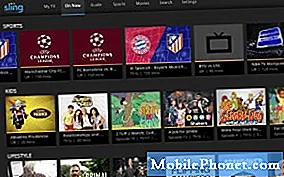المحتوى
بينما يبذل مطورو تطبيق Facebook كل الوسائل الممكنة للحفاظ على التطبيق موثوقًا وخاليًا من الأخطاء ، هناك بعض العوامل التي يمكن أن تتسبب في سوء تصرف التطبيق. في الواقع ، أبلغ العديد من مستخدمي Facebook عن أنواع مختلفة من المشكلات أثناء استخدام التطبيق على الهواتف الذكية التي تعمل بنظام Android. تم التطرق في هذا المنشور إلى إحدى مشكلات تطبيق Facebook الشائعة التي يواجهها مالكو الهواتف الذكية Nokia 8. تابع القراءة لمعرفة ما يجب فعله إذا كنت ستصطدم أيضًا بمشكلة يستمر فيها تعطل تطبيق Facebook أو لا يتم تحميله بشكل صحيح على هاتف Nokia 8 الخاص بك.
قبل المتابعة ، إذا كنت تبحث عن حل لمشكلة في هاتفك ، فحاول تصفح صفحات تحري الخلل وإصلاحه لمعرفة ما إذا كنا ندعم جهازك. إذا كان هاتفك مدرجًا في قائمة أجهزتنا المدعومة ، فانتقل إلى صفحة استكشاف الأخطاء وإصلاحها وابحث عن مشكلات مماثلة. لا تتردد في استخدام الحلول والحلول لدينا. لا تقلق فهو مجاني. ولكن إذا كنت لا تزال بحاجة إلى مساعدتنا ، فاملأ استبيان مشكلات Android واضغط على إرسال للاتصال بنا.
كيفية استكشاف أخطاء Nokia 8 وإصلاحها باستخدام تطبيق Facebook الذي يستمر في التعطل
قبل أن تبدأ في استكشاف مشكلات البرامج على هاتفك وإصلاحها ، تأكد من أن هاتفك متصل بشبكة Wi-Fi قوية ومستقرة. يتطلب تطبيق Facebook اتصالاً مستقرًا وسريعًا بالإنترنت حتى يعمل على النحو المنشود. إذا كنت تواجه مشكلات في الاتصال بالشبكة مثل انقطاع اتصال Wi-Fi بالإنترنت أو عدم الاتصال بالإنترنت على الإطلاق ، فستحتاج إلى التعامل مع ذلك أولاً. بمجرد إعادة تشغيل الإنترنت لديك ، يجب أن تعمل بقية تطبيقاتك عبر الإنترنت بما في ذلك Facebook بشكل جيد مرة أخرى. خلاف ذلك ، جرب هذه الحلول اللاحقة.
الحل الأول: فرض إغلاق Facebook وتطبيقات الخلفية.
ستواجه التطبيقات أخطاء عشوائية ومواطن الخلل في مرحلة ما. في كثير من الأحيان ، تكون المشكلة بسيطة وبالتالي يمكن معالجتها بسهولة عن طريق إعادة تشغيل التطبيق. لمسح تطبيق Facebook من الأخطاء العشوائية ، يمكنك إجباره على الإغلاق بالخطوات التالية:
- اضغط على تطبيقات مفتاح بجوار زر الصفحة الرئيسية في أسفل يمين الهاتف.
- اضغط على X على ال موقع التواصل الاجتماعي الفيسبوك التطبيق لإغلاقه.
- إذا رأيت عدة تطبيقات تعمل في الخلفية ، فاضغط على رمز القائمة ثم اسحب لأعلى عبر جميع التطبيقات.
- ثم اضغط امسح الكل للتأكيد.
بدلاً من ذلك ، يمكنك القيام بما يلي:
- اضغط على مفتاح التطبيقات (زر مربع) في الركن الأيمن السفلي من هاتفك بجوار ملف الصفحة الرئيسية زر.
- حرك إصبعك إلى اليمين على موقع التواصل الاجتماعي الفيسبوك التطبيق لإنهائه.
- لإنهاء جميع التطبيقات قيد التشغيل ، انقر فوق امسح الكل.
بعد إغلاق Facebook وأي تطبيقات أخرى في الخلفية ، أعد تشغيل هاتفك (إعادة الضبط الناعمة) لمسح وتحديث نظام التشغيل والذاكرة الداخلية للهاتف. يمكنك القيام بإعادة التشغيل المعتادة أو فرض إعادة التشغيل ، إذا لزم الأمر. غالبًا ما يكون هذا الأخير مطلوبًا عندما تتعطل شاشة الهاتف أو تتجمد بسبب أعطال معينة في التطبيق.
للقيام بإعادة التشغيل المعتادة أو إعادة الضبط الناعمة على Nokia 8 ، اتبع الخطوات التالية:
- اضغط مع الاستمرار على زر الطاقة لبضع ثوان ثم حرر عندما تظهر خيارات القائمة.
- حدد ملف إيقاف الخيار ثم اضغط حسنا. هاتفك ثم يغلق.
- بعد 30 ثانية ، اضغط مع الاستمرار على زر الطاقة مرة أخرى حتى يتم إعادة تشغيل هاتفك.
لفرض إعادة تشغيل Nokia 8 ، اتبع الخطوات التالية:
اضغط على رفع الصوت و أزرار الطاقة في وقت واحد لبضع ثوانٍ ثم حرر كلا الزرين عند إعادة تشغيل الهاتف.
لن تؤثر عمليتا إعادة التشغيل على أي بيانات مخزنة على الذاكرة الداخلية ، لذلك لن تفقد أيًا من معلوماتك الشخصية والتطبيقات التي تم تنزيلها والملفات الأخرى التي حفظتها على جهازك.
الحل الثاني: مسح ذاكرة التخزين المؤقت للتطبيق والبيانات.
يخزن كل تطبيق على جهازك البيانات المؤقتة في كل من التطبيق والذاكرة الداخلية للهاتف. يشار إلى هذه الملفات أو البيانات المؤقتة باسم ذاكرة التخزين المؤقت. يمكن أن تساعد ملفات ذاكرة التخزين المؤقت في جعل التطبيقات والجهاز نفسه يعملان بشكل أسرع خاصة عند تحميل نفس البيانات من داخل التطبيق أو نظام الهاتف. ومع ذلك ، يمكن أن تتسبب ملفات ذاكرة التخزين المؤقت أيضًا في حدوث مشكلات عند تلفها أو تعطلها. عندما يحدث هذا ، يمكن أن تصبح بعض التطبيقات أو الجهاز نفسه غير منتظم. للتأكد من أن هذا ليس سبب تعطل تطبيق Facebook أو فشل تحميله ، حاول مسح ذاكرة التخزين المؤقت والبيانات على تطبيق Facebook. إليك الطريقة:
- من الصفحة الرئيسية الشاشة ، اسحب ملف السهم لأعلى أو حرك إصبعك لأعلى من أسفل الشاشة لتشغيل ملف شاشة التطبيقات.
- صنبور إعدادات.
- صنبور التطبيقات والإشعارات.
- صنبور معلومات.
- انقر للتحديد موقع التواصل الاجتماعي الفيسبوك.
- صنبور تخزين.
- صنبور مسح ذاكرة التخزين المؤقت لمسح الملفات والبيانات المؤقتة من تطبيق Facebook.
- اضغط على زر الصفحة الرئيسة عند الانتهاء من مسح ذاكرة التخزين المؤقت.
ثم افتح تطبيق Facebook مرة أخرى ومعرفة ما إذا تم حل المشكلة.
الحل الثالث: تثبيت تحديثات التطبيق ، إن وجدت.
يوصى بتثبيت التحديثات المتاحة لتطبيقاتك لأن التحديثات تحتوي أيضًا على تصحيحات الإصلاح لمعالجة المشكلات الموجودة في التطبيق والتي تسببها أخطاء البرامج والبرامج الضارة. إذا لم تقم بتعيين جهازك على تثبيت التحديثات تلقائيًا ، فأنت بحاجة إلى التحقق يدويًا من التحديثات وتنزيلها وتثبيتها لتطبيقاتك وبرامج هاتفك. إليك الطريقة:
- اذهب إلى الصفحة الرئيسية شاشة.
- اسحب / حرك ملف رمز السهم لأعلى لعرض شاشة التطبيقات.
- قم بالتمرير لأسفل وانقر فوق متجر Play.
- من متجر جوجل بلاى الشاشة الرئيسية ، انقر فوق رمز القائمة على الجانب الأيسر من ملف بحث شريط.
- انقر على تطبيقاتي وألعابي. ستظهر قائمة بالتطبيقات ذات التحديثات المعلقة مع ملف تحديث زر بجانبهم.
- انقر على زر التحديث بجوار موقع التواصل الاجتماعي الفيسبوك لتثبيت التحديث المعلق لتطبيق Facebook. أو يمكنك أيضًا النقر فوق ملف زر "تحديث الكل" لتثبيت جميع تحديثات التطبيق ، بما في ذلك Facebook في وقت واحد.
- اتبع التعليمات التي تظهر على الشاشة لإنهاء تنزيل التحديث وتثبيته.
ارجع إلى الصفحة الرئيسية عند انتهاء تحديث التطبيقات. لضمان تنفيذ جميع تغييرات البرامج الجديدة بشكل صحيح ، أعد تشغيل / إعادة ضبط جهاز Nokia 8.
للتحقق من توفر تحديث للبرنامج ، اتبع الخطوات التالية:
- مرر لأعلى القائمة السفلية (سهم للاعلى) من الشاشة الرئيسية.
- قم بالتمرير إلى واختيار إعدادات.
- قم بالتمرير إلى واختيار عن الهاتف.
- صنبور تحديثات النظام.
- صنبور فحص التحديثات. يبدأ جهازك بعد ذلك في البحث عن تحديث البرنامج المتاح.
- انتظر حتى ينتهي البحث.
- ستتم مطالبتك بإعلام إذا كان إصدار برنامج جديد متاحًا لجهازك. اتبع الخطوات لمتابعة تنزيل ملف التحديث وعملية التثبيت.
إذا كان هاتفك محدثًا ، فسيظهر ذلك مع رسالة مطالبة تحتوي على تفاصيل إصدار Android لهاتفك. حاول ومعرفة ما إذا كان ذلك سيؤدي إلى حل مشكلة تطبيق Facebook الخاص بك.
الحل الرابع: احذف تطبيق Facebook الخاطئ ثم أعد تثبيت الإصدار الأحدث.
الخيار الأخير والحل المحتمل الذي يمكنك تجربته هو حذف التطبيق. ربما يكون تطبيق Facebook تالفًا تمامًا وبالتالي لا يعمل. ما يجب عليك فعله بعد ذلك هو حذف التطبيق التالف أو إلغاء تثبيته ثم تنزيل وتثبيت أحدث إصدار من تطبيق Facebook على جهازك. إليك الطريقة:
- من الصفحة الرئيسية الشاشة ، اسحب ملف السهم لأعلى أو حرك إصبعك لأعلى من أسفل الشاشة لتشغيل ملف شاشة التطبيقات.
- قم بالتمرير والنقر فوق متجر Play.
- من متجر جوجل بلاى الشاشة الرئيسية ، انقر فوق رمز القائمة في أعلى الجانب الأيسر من شريط البحث.
- صنبور تطبيقاتي وألعابي.
- صنبور المثبتة لعرض قائمة التطبيقات المثبتة مؤخرًا.
- انقر للتحديد موقع التواصل الاجتماعي الفيسبوك من القائمة.
- صنبور الغاء التثبيت ثم حسنا للتأكيد.
انتظر حتى تتم إزالة Facebook تمامًا ، ثم عد إلى الشاشة الرئيسية. يمكنك إعادة تشغيل جهازك لمسح وتحديث ذاكرة الهاتف ونظام التشغيل ثم العودة إلى متجر Play لتنزيل وتثبيت أحدث إصدار من Facebook لهاتفك الذكي Nokia 8.
خيارات أخرى
باستخدام Android Oreo ، يمكنك استخدام ميزة جديدة تسمى التعليقات لإرسال تقارير الأخطاء والملاحظات مباشرةً إلى Nokia ، مع تفاصيل جهازك. تتيح لك هذه الميزة أيضًا تسجيل شاشتك لإظهار فريق دعم Nokia بالضبط ما كان يحدث على جهازك.
لإنجاز ذلك ، ما عليك سوى فتح تطبيق Feedback من شاشة التطبيقات ثم اتباع التعليمات التي تظهر على الشاشة لإرسال تقارير بالأخطاء والمشكلة التي تتعامل معها مع Facebook مباشرةً إلى فريق Nokia.
بدلاً من ذلك ، يمكنك زيارة مركز مساعدة Facebook لإبلاغ فريق Facebook بالمشكلة وطلب المزيد من المساعدة والاقتراحات. قد تكون هناك بعض الإعدادات المتقدمة التي يجب تحريرها من داخل تطبيق Facebook لإصلاح المشكلة.
اتصل بنا
نحن دائمًا منفتحون على مشاكلك وأسئلتك واقتراحاتك ، لذلك لا تتردد في الاتصال بنا عن طريق ملء هذا النموذج. هذه خدمة مجانية نقدمها ولن نفرض عليك فلسًا واحدًا مقابلها. ولكن يرجى ملاحظة أننا نتلقى مئات الرسائل الإلكترونية كل يوم ومن المستحيل بالنسبة لنا الرد على كل واحد منهم. لكن كن مطمئنًا أننا نقرأ كل رسالة نتلقاها. بالنسبة لأولئك الذين ساعدناهم ، يرجى نشر الخبر من خلال مشاركة منشوراتنا مع أصدقائك أو ببساطة عن طريق الإعجاب بصفحتنا على Facebook و Google+ أو متابعتنا على Twitter.